カテゴリ: iPhoneエラー復元
この記事にアクセスされたほとんどの方は、iPhoneのiTunesアップデート時に表示された「iPhoneをアップデートできませんでした。不明なエラーが発生しました(1110)」を解消することが目的だと思います。このエラー表示は次の方法で修復できます。
この記事では、iPhoneのアップデート時に起こる「不明なエラーが発生しました(1110)」についてはもちろん、その対処法についてくわしく解説します。問題を解消できずに困っている方は、ぜひ参考にしてください。

「不明なエラーが発生しました(1110)」は、iTunesのアップデートをおこなった時に、何らかの原因で失敗したときに表示されるエラーのひとつです。
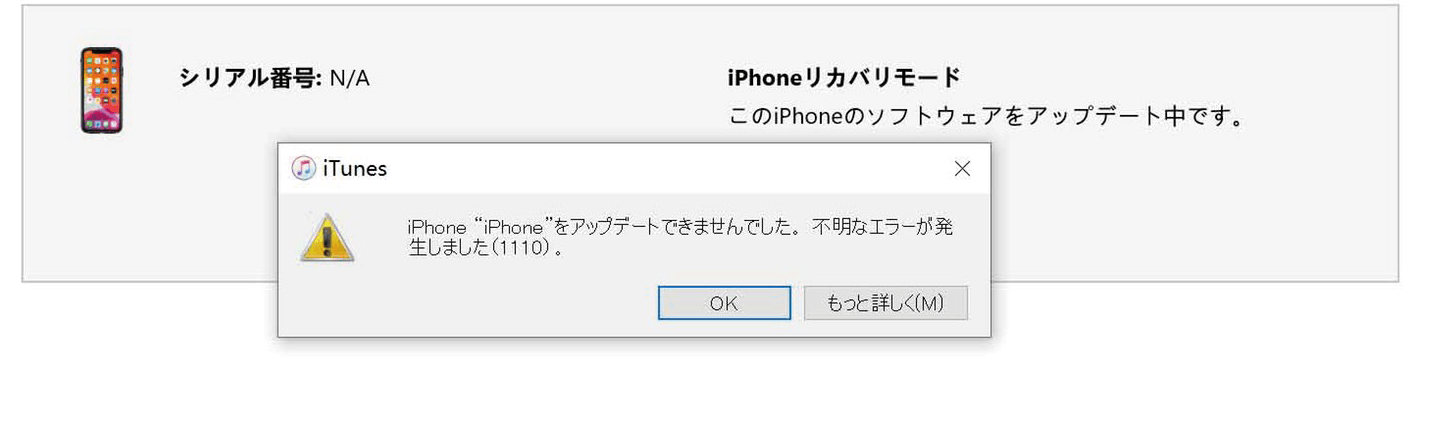
こういったエラー表示は原因をかんたんに特定できるのですが、1110に関してはAppleの公式サイトに記載されていません。だからこそ、同エラーに悩まされる人は多いのです。
しかし「不明なエラーが発生しました(1110)」の原因はiOS14またはiOS15を搭載したiPhoneの容量不足が原因と言われています。また、これが原因で生じるエラー1110は通称「リンゴループ」と呼ばれ、日本だけでなく世界各国のiPhoneユーザーを悩ましているようです。

「不明なエラーが発生しました(1110)」を修復する方法は、大きく分けると次の3種類が挙げられます。
ここではそれぞれの修復方法をくわしく解説していきます。
「不明なエラーが発生しました(1110)」の原因は、iPhoneの容量不足と言われています。したがって、使用している端末の空き容量を確保することで問題が解消できるかもしれません。エラーが表示される方は、次のアクションを実施しましょう。
使用していないアプリはiPhoneのストレージを圧迫します。なかには容量が大きいアプリもあるので、必要最低限のアプリをインストールした状態にするといいでしょう。
iPhoneに標準搭載されているWebブラウザ「safari」を使用していると、ありとあらゆるキャッシュが蓄積し容量を圧迫する可能性があります。したがって、以下の手順でキャッシュの削除を実施しましょう。
①:「設定」をタップ
②:「Safari」をタップ
③:「履歴と Web サイトデータを消去」をタップ
以上でキャッシュを削除できます。
iPhoneを常時稼働していると、何らかの不具合が発生してシステムが正常に稼働しないことがあります。こんなときに有効なのが「再起動」です。
再起動のやり方は次のとおりです。
①:音量を上げるボタンを押してから素早く放す
②:音量を下げるボタンを押してから素早く放す
③:サイドボタンを押さえたままにする
④:Appleロゴが表示されたら、サイドボタンを放す
以上でiPhoneの再起動は完了です。
iTunesを利用してエラー1110を修復しようとしても、iTunesが正常に動作しないケースも見られます。ここではそんな状況下での対処法を3点ご紹介。
それでは各対処法について詳しく解説していきます。
2.3.1 接続を確認する
iPhoneとPCがただしく接続されているか改めて確認してみましょう。ここで注意すべきポイントは次のとおり。
①:ケーブルが正常に稼働しているか
②:ケーブルが故障していないか
③:PCの接続端子に異常はないか
いずれも見落としやすい部分なので、ケーブルに問題がないか確かめてみてください。いっそのこと新品のケーブルを購入して試してみるのもいいでしょう。意外にもそれで問題が解決されるケースもあります。
2.3.2 iTunesを再起動・アップデートする
ケーブルを確認しても異常がない場合は、次の2つを試してみましょう。
①:iTunesを再起動する

iTunesに不具合が発生した場合は、再起動を試すことからスタートしましょう。大したトラブルでない場合は、再起動だけで解消されるケースがほとんどです。
②:iTunesをアップデートする
iTunesのバージョンが古いと、システムがただしく稼働しない可能性があります。そこでバージョンを確認した後、古い場合はアップデートを実施しましょう。
アップデートの手順は次のとおりです。
【Windows】
【Mac】
いずれのデバイスも既に最新バージョンの場合は、アップデートの表示がされません。
2.3.3 PCのセキュリティ ソフトウェアを確認する

PCによってはセキュリティソフトが不具合の原因だったりします。
通常はセキュリティソフトにおける影響は受けにくいですが、ケースによっては不具合の原因になっている可能性もあるので公式サイトを確認してみましょう。最適な方法としては「問い合わせ」ですが、SNSなどを使って同様のトラブルがあるのか確認してみるのもいいかもしれません。
これまでに紹介した修復方法で問題が解決しない場合は、iPhoneの起動障害を確実に修復してくれる専用ソフトを利用するのがベストです。おすすめはWondershareの「Dr.Fone iPhone起動障害から修復」。
Dr.Fone iPhone起動障害から修復は、iPhoneにおける様々なトラブルを簡単かつスピーディーに解決してくれる貴重なソフトです。
手順はたったの3ステップのみ。
①:Dr.Foneに接続し「起動障害から修復」をクリック
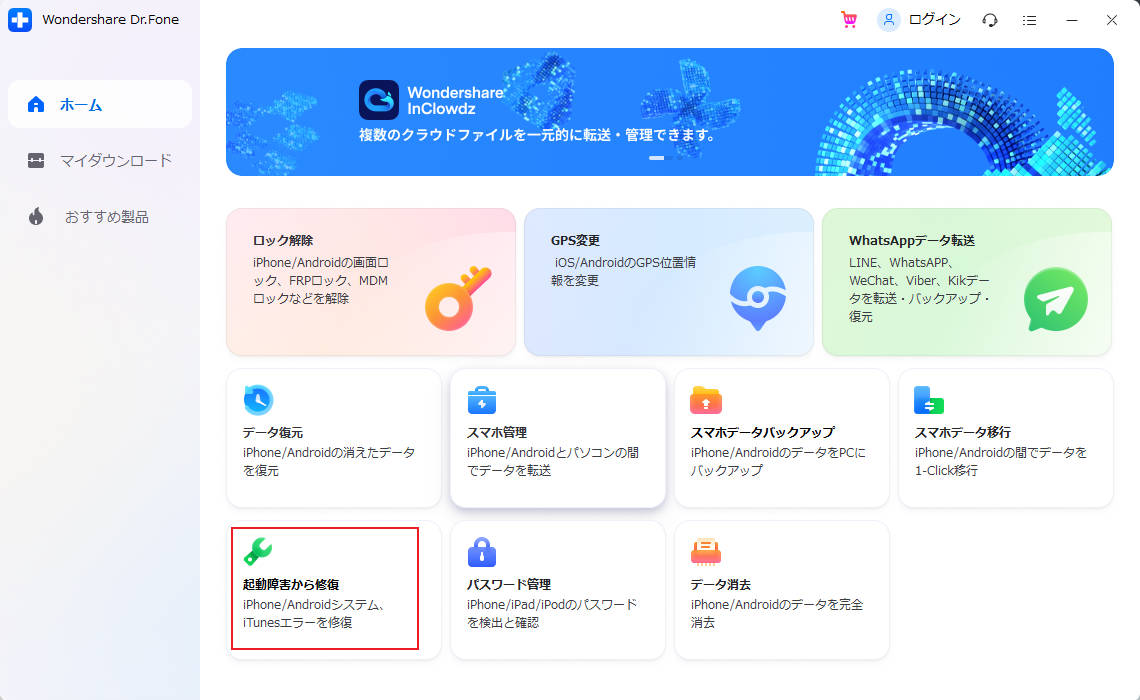
②:「iOSの修復」をクリック
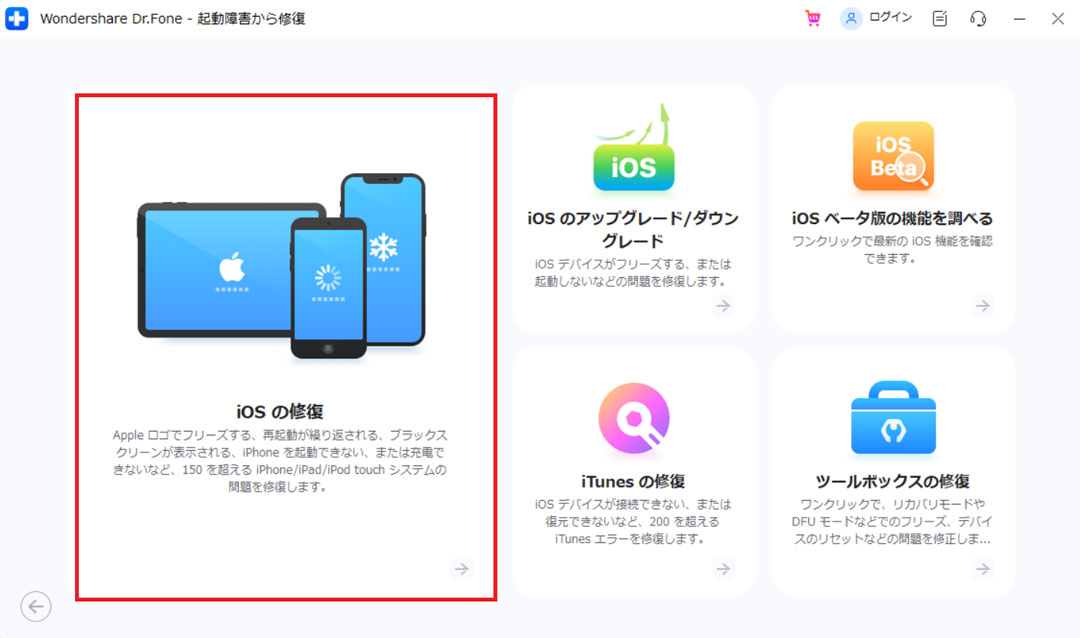
③:エラーを選択するウィンドウになったら、左タブの「iPhoneエラー」を選択し、右側に表示される「iPhoneエラー1110」を選択。あとは「今すぐ修復する」をクリックするだけです。
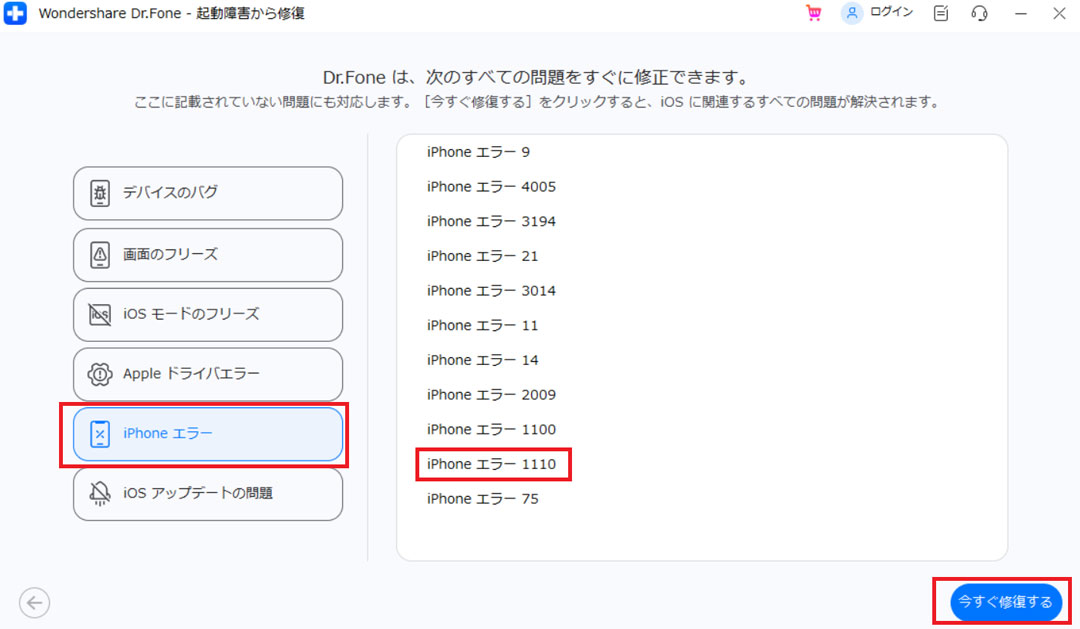
Dr.Fone iPhone起動障害から修復を利用すれば、データ損失のリスクを回避できます。すなわち、安全にエラー問題を解決できるので、データを失わず確実に修復したい場合はDr.Foneを使用するといいでしょう。
なお、Dr.Foneの使用感については以下の動画を参考にしてください。
ここではiPhoneにおける「不明なエラーが発生しました(1110)」についてのFAQをいくつか紹介します。ぜひ修復の参考にしてください。
A:原因はひとつではありませんが、一般的な例をあげるとiPhone のアップデート中に何らかの不具合が発生⇒プロセスに失敗というケースが多いと言えます。ただし、不具合の種類に関してはさまざまです。ハードウェアの問題もあればソフトウェアの問題もあるので、エラーを解決するには原因の特定がマストになります。
A:もっとも安全に修復したいのであれば、専用ソフトの使用がベストです。というのも、その他の方法はすべて自己責任のもとで行わなければなりません。しかし、修復専用ソフトを使用すれば、すべてをソフトにゆだねることができます。精度・安全性・実績が伴っていれば、該当するソフトを使用するのが最適解と言えるでしょう。
A:インストールしているアプリに不具合が生じる可能性があります。また、最新バージョンのアプリを使用することができません。したがって、iOS16へのアップデートは特別な理由がないかぎりは実施すべき。アップデートをしていないことが原因でのエラートラブルは想像以上に多いです。アップデートをまだ済ませていない方は、ぜひ最新バージョンにすることを検討してみてください。
この記事ではiPhoneにおける「不明なエラーが発生しました(1110)について解説しました。
iPhoneに関連するエラーはひとつでなく、iTunesに関連しているケースも少なくありません。その解決策としてはiTunesの問題を解決してiPhoneを更新および復元できるようにすることがベストと言えるでしょう。ただし、手動での修復はデータ損失のリスクもあるので、精度が高く安全な修復ソフト「Dr.Fone - 起動障害から修復」の使用を検討しましょう。

iPhoneを不具合から復元する方法
藤原 弘子
編集長